La guía definitiva para guardar una imagen/palabra/PPT/PDF como JPEG
JPEG es un formato accesible para compartir con otros. Algunas personas quieren guardar imágenes/Word/PPT como JPEG para enviarlas. El beneficio de guardar un PowerPoint o Word como JPEG es que le permite abrir la presentación en varios dispositivos. Y JPEG es un formato de imagen ampliamente utilizado. También significa que transferir o compartir con otros será más fácil. Pero, ¿cómo guardar una imagen/Word/PPT como un archivo JPEG? Este artículo lo guiará a través de diferentes métodos para obtener imágenes de alta calidad.
Lista de guías
Parte 1: Cómo convertir PDF a JPEG Parte 2: Cómo guardar documentos de Word como JPEG Parte 3: Cómo guardar diapositivas de PowerPoint como JPEG Parte 4: Cómo guardar cualquier formato de imagen como JPEG Parte 5: Preguntas frecuentes sobre cómo guardar Word PPT como JPEGParte 1: Cómo convertir PDF a JPEG
Guarde archivos PDF como JPEG con estas soluciones en Windows, Mac y dispositivos móviles. Es posible que deba usar software de terceros para poder convertir presentaciones en imágenes. Sin embargo, es posible que encuentre funciones integradas que le permitan ver archivos PDF como una foto en su dispositivo.
1. Extensiones de Windows Microsoft Store
Any PDF to JPEG es una aplicación que descargas de Microsoft Store. La herramienta de escritorio tiene una interfaz simple para cargar o ver archivos PDF fácilmente. La mejor parte del programa es su compatibilidad con formatos, como PNG, JPG, BMP y GIF, para convertir PowerPoint o presentaciones. Además, permite a los usuarios cambiar el tamaño de los archivos para guardarlos en el tamaño de archivo deseado. Puede descargar Any PDF to JPEG en Windows de forma gratuita.
Paso 1.Descargue e instale la aplicación desde Microsoft Store. Luego, haga clic en el botón Abrir para iniciar el software. Haga clic en el botón "Cargar PDF" para cargar el archivo desde su sistema informático.
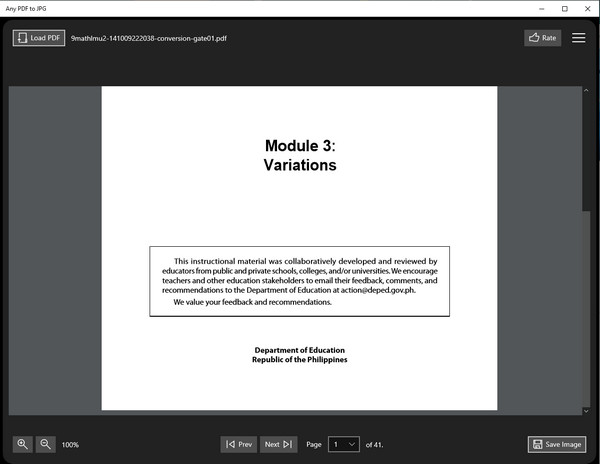
Paso 2.Los controles y otras funciones se encuentran en la parte inferior de la interfaz. Puede usarlos para pasar las páginas o saltar a una página específica. Además, la función Zoom está disponible en la esquina inferior izquierda.
Paso 3.Haga clic en el botón "Guardar imagen" para convertir PDF. Luego, seleccione las páginas para convertir. Elija JPEG en el botón "Formato de salida" o cambie el tamaño de la salida con la opción "Escala". Haga clic en el botón Continuar para procesar los cambios.
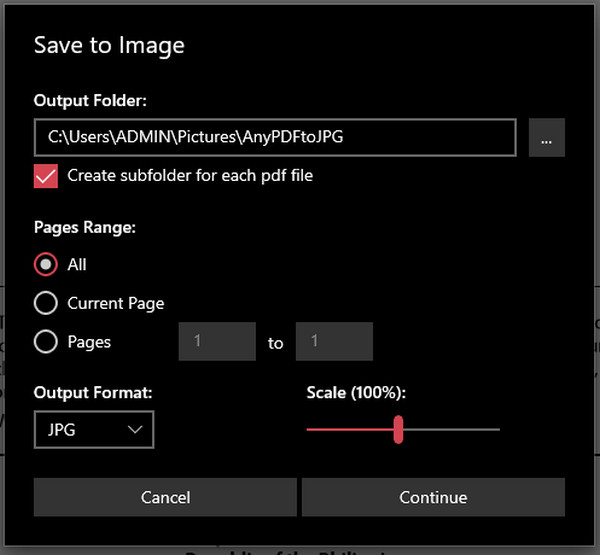
2. Vista previa en Mac
¿Cómo guardar un documento de Word como JPEG en Mac? Una de las formas más fáciles de convertir PDF a formato de imagen se puede encontrar en Vista previa. El visor de fotos predeterminado tiene funciones para cambiar la extensión del archivo. Además de no requerir instalación, también es gratis y fácil de usar. Por cierto, puedes convertir HEIC a PDF en Mac a través de Vista previa también. Siga los pasos a continuación para usar Vista previa para convertir archivos PDF a JPEG.
Paso 1.Abra Finder y busque el archivo PDF. Haga clic derecho en el archivo para revelar más opciones. Seleccione la opción "Abrir con" y elija "Vista previa".
Paso 2.Dirígete al menú Archivo y selecciona la opción "Exportar". En el menú "Formato", configure el formato de salida en JPEG. También puede cambiar la carpeta de destino o el nombre del archivo. Haga clic en el botón Guardar para convertir PDF como imagen.
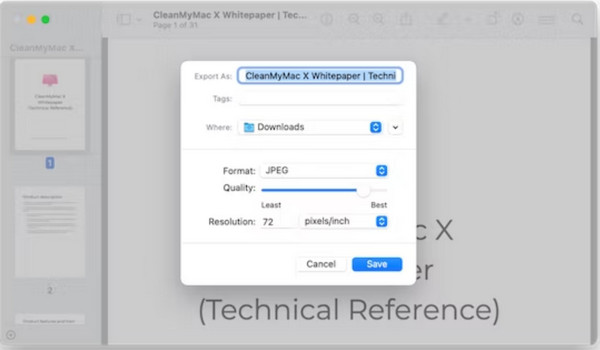
3. Sitio en línea de Adobe en dispositivos móviles
Aunque existen aplicaciones de terceros para guardar como JPEG desde Google Play y App Store, también puede usar Adobe Online para conversiones de PDF. El convertidor de PDF basado en la web admite formatos de salida JPG, PNG y TIFF; Puedes usar el convertidor ilimitadamente. Adobe también le permite copiar el enlace del archivo convertido para compartirlo en línea.
Paso 1.Visite PDF a JPG de Adobe en su navegador abierto. Haga clic en el botón "Seleccionar un archivo" para cargar el PDF desde su computadora. Espere a que el archivo se cargue en la interfaz del convertidor.
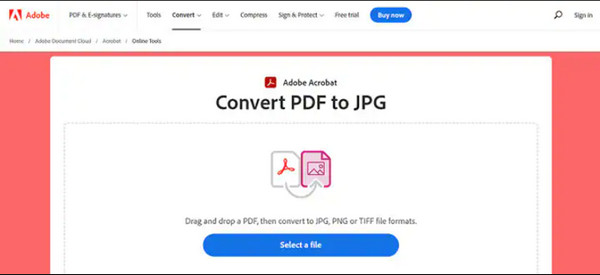
Paso 2.Una vez hecho esto, elija el formato de salida en el menú "Convertir a". Haga clic en el botón "Convertir a JPG" para convertir PDF a JPG. Proceda a descargar el archivo convertido o haga clic en el botón "URL" para copiar el enlace.
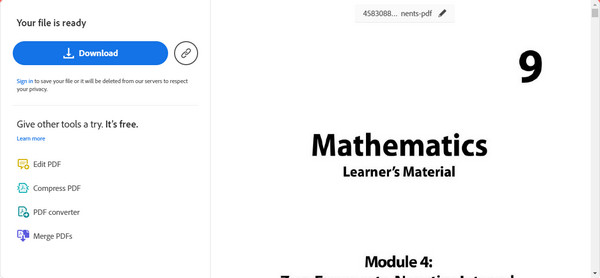
Parte 2: Cómo guardar documentos de Word como JPEG
¿Sabía que puede guardar archivos PDF directamente como archivos JPEG? WPS Office ofrece esto, una aplicación de terceros en PC y versiones móviles. Esta aplicación tiene una suite todo en uno para abrir y editar archivos como PowerPoint, Excel y otros formularios. También ofrece funciones como Cloud Storage y Sharing para exportar archivos. La descarga de WPS abre mucho para escribir y convertir. Compruebe si hay alguna marca de agua adjunta en el archivo de su documento. En caso afirmativo, debe eliminar la marca de agua de Word manualmente antes de convertir a JPEG.
Paso 1.Descarga la aplicación en tu dispositivo y sigue las instrucciones para aceptar los términos y condiciones. Haga clic en el botón "PDF" del menú principal y seleccione la opción "Abrir PDF". Se abrirá su carpeta local; busque el archivo.
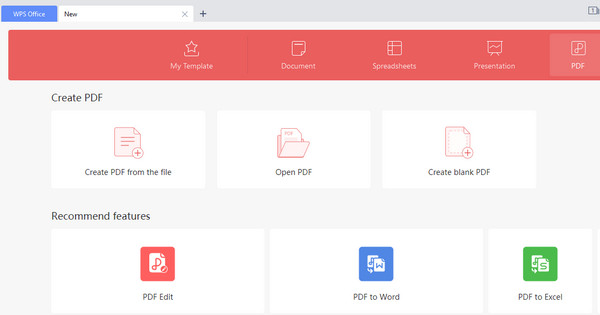
Paso 2.Una vez que haya elegido el archivo PDF, vaya a la función "Menú" en la esquina superior izquierda. Pase el mouse sobre "Exportar PDF" y haga clic en el botón "Imagen". Seleccione la información de exportación que desee.
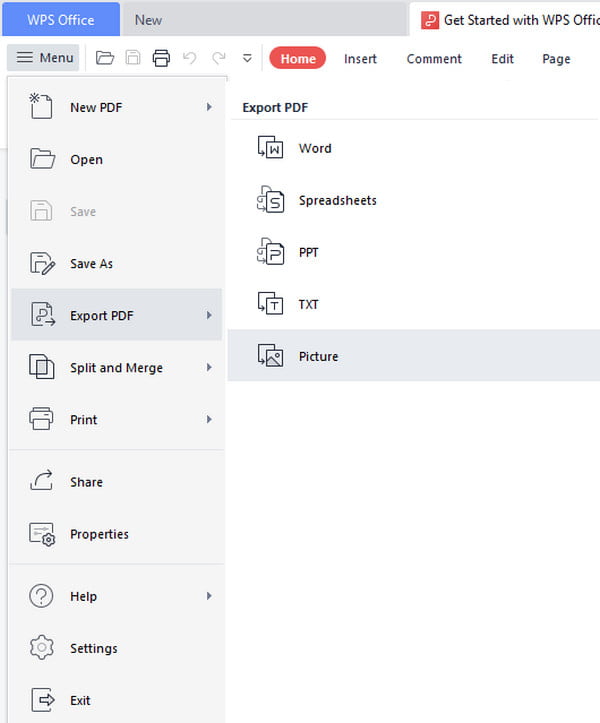
Paso 3.Elija el formato JPEG y la calidad de la imagen en la lista desplegable Formato. También puede cambiar la "Ruta de exportación" si es necesario. Finalmente, haga clic en el botón "Exportar" para guardar el documento de Word como JPEG.
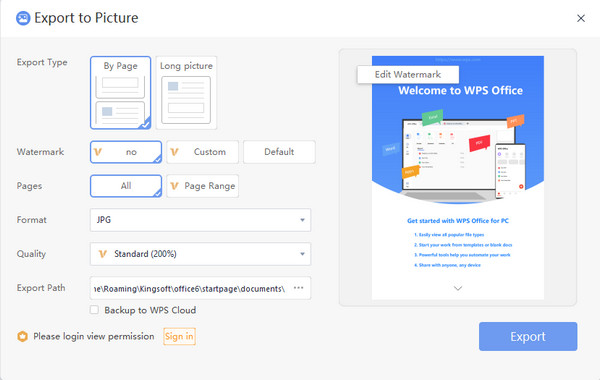
Parte 3: Cómo guardar diapositivas de PowerPoint como JPEG
Aprendiste a guardar archivos PDF como JPEG en las partes anteriores. Pero, ¿cómo guardar una diapositiva de PowerPoint como JPEG? Hay dos formas efectivas de hacerlo; puede probar estas soluciones en Windows y Mac.
1. Microsoft PPT
Si está utilizando Windows, probablemente tenga Microsoft PowerPoint. La aplicación tiene una forma predeterminada de grabar PowerPoint como un video, sin mencionar que puede convertir diapositivas de PowerPoint a JPEG. También proporciona una versión de Apple para que los usuarios de Mac puedan usar Microsoft PPT para crear y editar archivos. Pero, ¿cómo usa Microsoft PPT para guardar diapositivas como JPEG?
Paso 1.Si aún no tiene la aplicación en su computadora, instálela desde Microsoft Store u otras fuentes confiables. Abra el software y haga clic en la diapositiva de PowerPoint deseada.
Paso 2.Vaya a la pestaña "Archivo" y haga clic en el botón "Exportar". Haga clic en el botón "Cambiar tipo de archivo" para cambiar la extensión del archivo a JPEG. Cambie la ruta de destino antes de guardar el archivo como imagen.
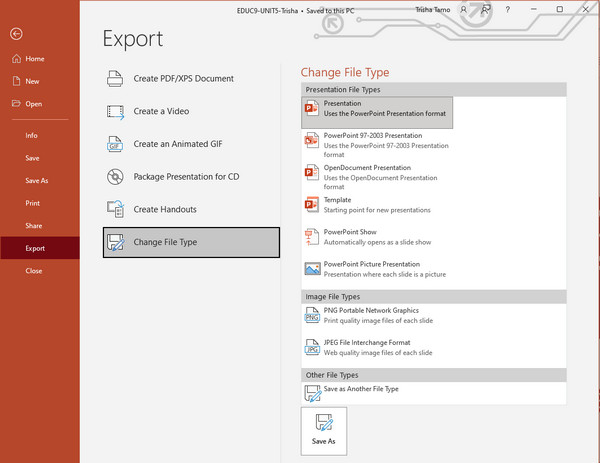
2. MPS
Como se mencionó, WPS es una aplicación multifuncional para varios archivos de texto. Puede esperar que incluso las diapositivas de PowerPoint puedan convertirse en JPEG. Sin embargo, existen limitaciones para algunas partes si solo usa la versión gratuita, por ejemplo, la marca de agua, las páginas y la calidad.
Paso 1.Abra el archivo de su carpeta y haga clic derecho sobre él. Seleccione la opción "WPS Office" en el submenú "Abrir con".
Paso 2.Vaya al "Menú" y haga clic en el botón "Exportar como imagen". La ventana de diálogo proporcionará la configuración para la salida. No olvides seleccionar el formato como JPEG.
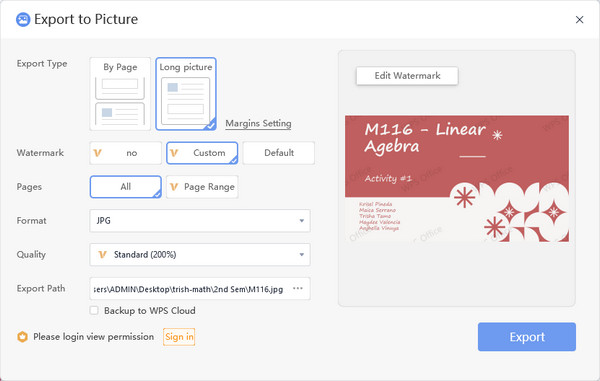
Parte 4: Cómo guardar cualquier formato de imagen como JPEG
Si tiene el archivo PDF guardado como JPEG pero necesita otra conversión, AnyRec Convertidor de imágenes gratuito en línea puede ser su convertidor profesional. La herramienta en línea tiene una interfaz intuitiva donde puede usar fácilmente las funciones. Admite casi todos los formatos de entrada, como BMP, SVG y TIFF, para convertir a JPG, PNG y GIF. ¡AnyRec Free Image Converter Online es accesible para cualquier navegador de forma gratuita!
- Convertidor fácil de usar para cambiar el formato de imagen sin pérdida de calidad.
- Ofrezca 40 archivos cargados con un máximo de 5 MB para convertir libremente.
- Sin registro o compra de plan para realizar la conversión en línea.
- Elimine todos los archivos cargados y convertidos para proteger su privacidad.
Paso 1.Vaya al sitio web oficial de AnyRec Free Image Converter Online. Elija el formato de salida desde el botón "Convertir a". Luego, importe el archivo de imagen haciendo clic en el botón "Agregar imágenes".
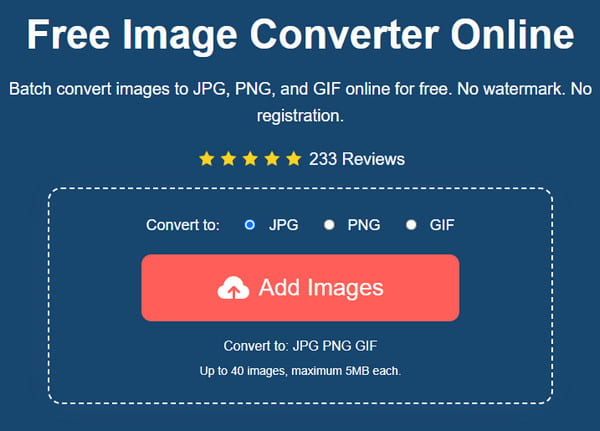
Paso 2.La herramienta en línea convertirá cuando se cargue la imagen. Cargue más archivos haciendo clic en el botón "Agregar imágenes" o "Cargar foto". También se puede realizar un seguimiento del progreso de cada archivo.
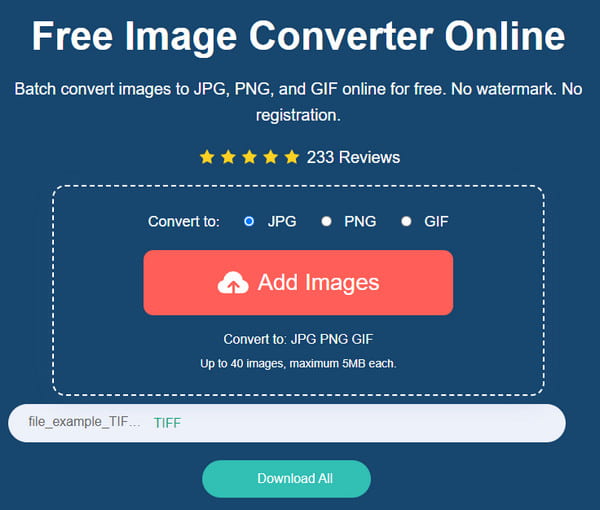
Paso 3.Una vez que se hayan convertido todos los archivos cargados, haga clic en el botón "Descargar todo" para guardarlos en su computadora. Todos los archivos se eliminarán de la interfaz del sitio después de varias horas.
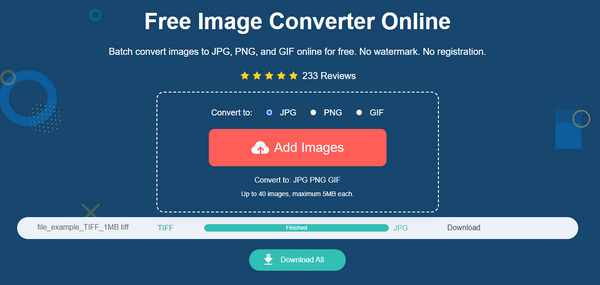
Parte 5: Preguntas frecuentes sobre cómo guardar Word PPT como JPEG
-
1. ¿Es posible convertir JPG a PDF?
Sí. Existen herramientas en línea para convertir una imagen en un documento. Vaya a Zamzar y haga clic en el botón Elegir archivos para importar la imagen. A continuación, seleccione el formato de salida deseado de la segunda sección. Haga clic en el botón "Convertir ahora" para guardar el cambio del formato del archivo.
-
2. ¿Cómo guardar un documento de Word como JPEG en iPhone?
Desafortunadamente, no existe una forma predeterminada de convertir documentos en imágenes en el iPhone. Pero puede usar aplicaciones de terceros como Adobe Acrobat, WPS Office y PDF Expert.
-
3. ¿Puedo abrir o editar archivos JPEG en Word?
Sí. Para abrir una imagen en Word, haga clic derecho en la imagen de su carpeta local y seleccione la opción Copiar. Luego, inicia la aplicación Word y pega la foto. Vaya a la sección "Dibujar" de la barra de herramientas superior y edite la imagen como desee.
Conclusión
Guardar archivos PDF, diapositivas de PowerPoint, documentos de Word y otros archivos como imágenes puede ayudarlo a compartirlos sin problemas. Además, puede darle la libertad de abrir las imágenes en cualquier dispositivo, como puede convertir HEIC a JPEG para abrir cuando solo puede abrir HEIC en Mac. Pero si el formato JPEG es incompatible con otro dispositivo, es hora de usar AnyRec Free Image Converter Online para una conversión gratuita.
